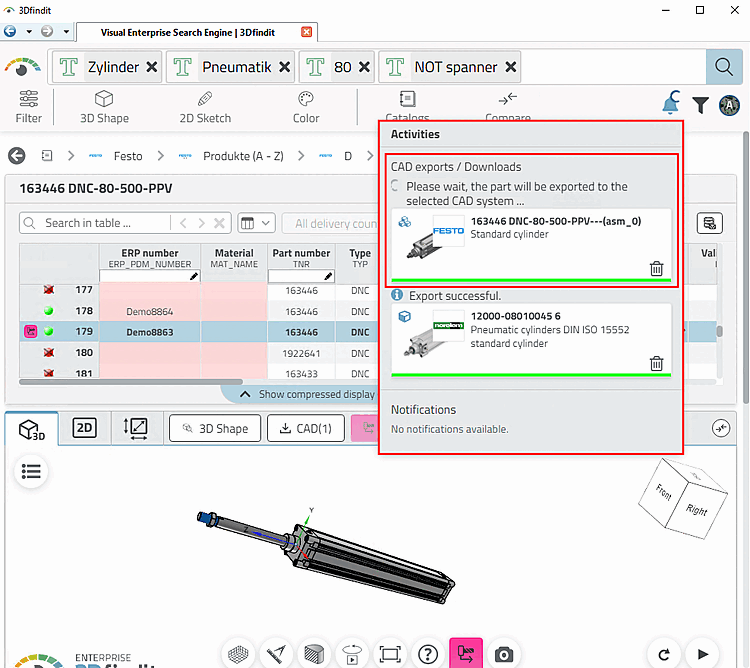On recherche un vérin pneumatique avec un diamètre de piston de 80 mm (et une course de 80).
Saisissez les termes et les valeurs numériques séparément ou ensemble :
Si vous souhaitez modifier quelque chose, il vous suffit de cliquer sur le terme concerné.
Si vous souhaitez exclure les résultats "gênants", utilisez "NOT" suivi du terme de recherche (NOT doit impérativement prendre une majuscule).
Limitez éventuellement les résultats à l'aide du filtre à facettes : Par exemple, sous unités [Units] avec mm ou pouces [Inch] ou sous catalogues à certains fabricants.
Cliquer sur l’icône
 un aperçu 3D s’ouvre.
un aperçu 3D s’ouvre.Sélectionnez la ligne de tableau souhaitée et cliquez sur le bouton .
-> La boîte de dialogue Activités [Activities] s'ouvre et vous informe que l'exportation est en cours.
Dès que l'exportation est terminée avec succès, le message correspondant apparaît.



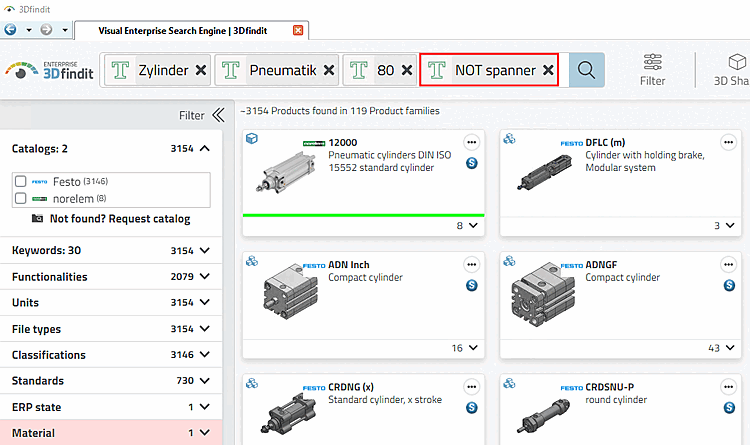
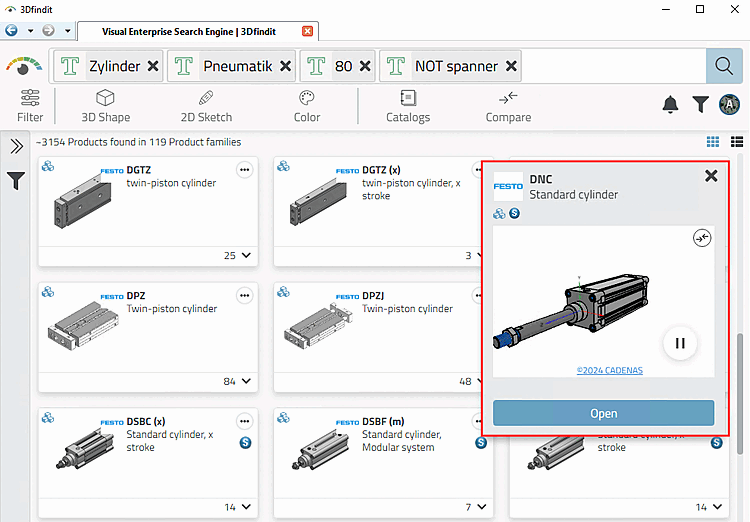

![[Remarque]](https://webapi.partcommunity.com/service/help/latest/pages/fr/ecatalogsolutions/doc/images/note.png)